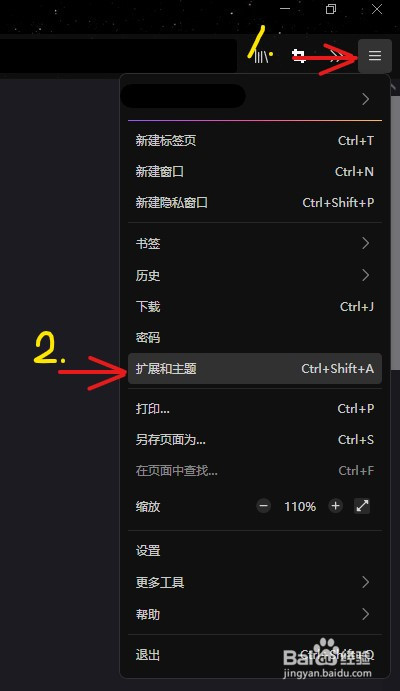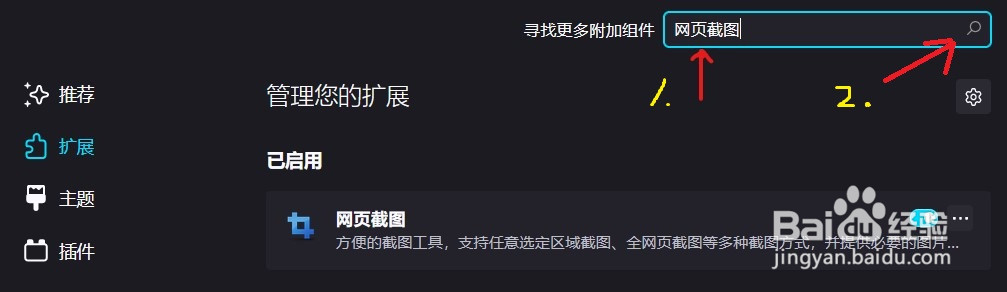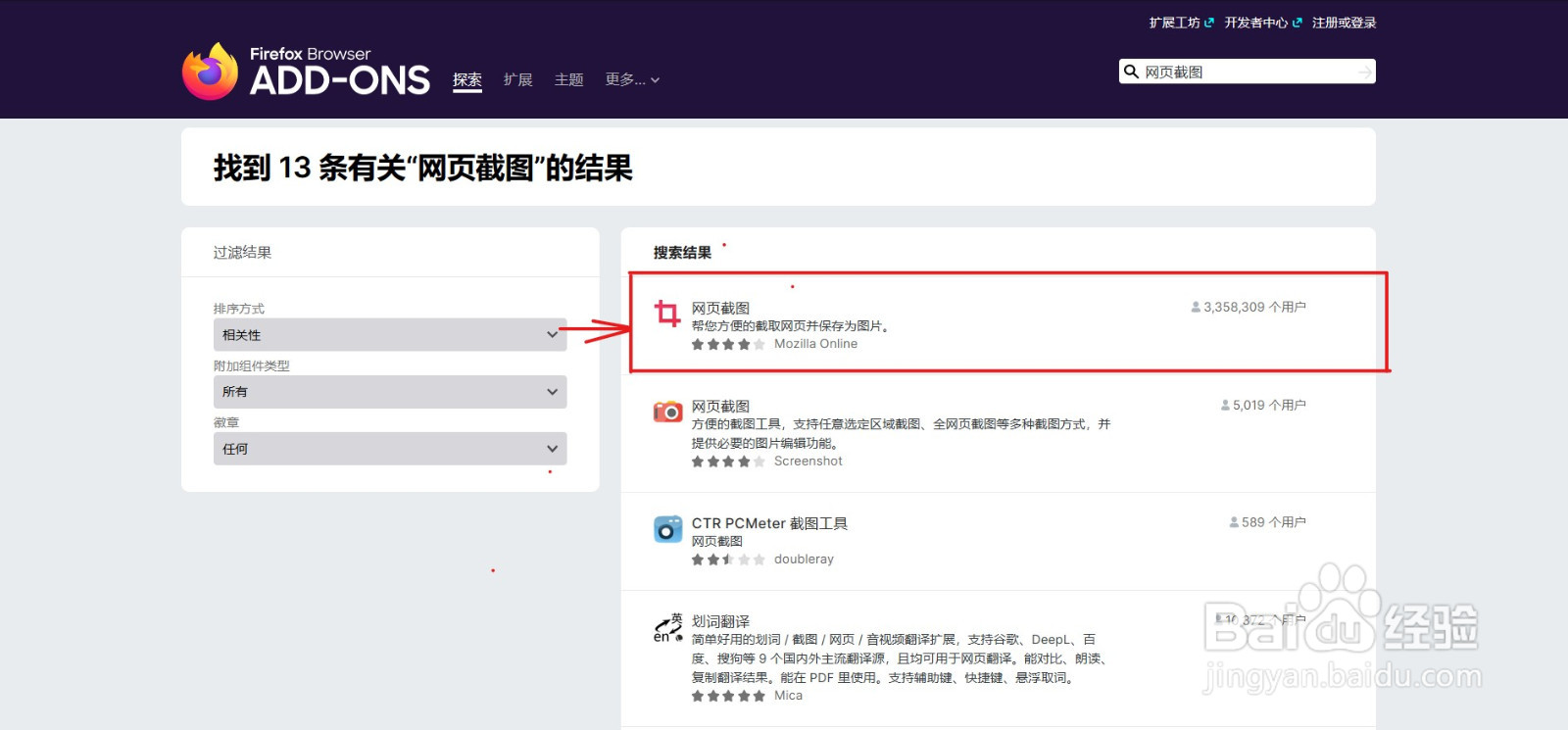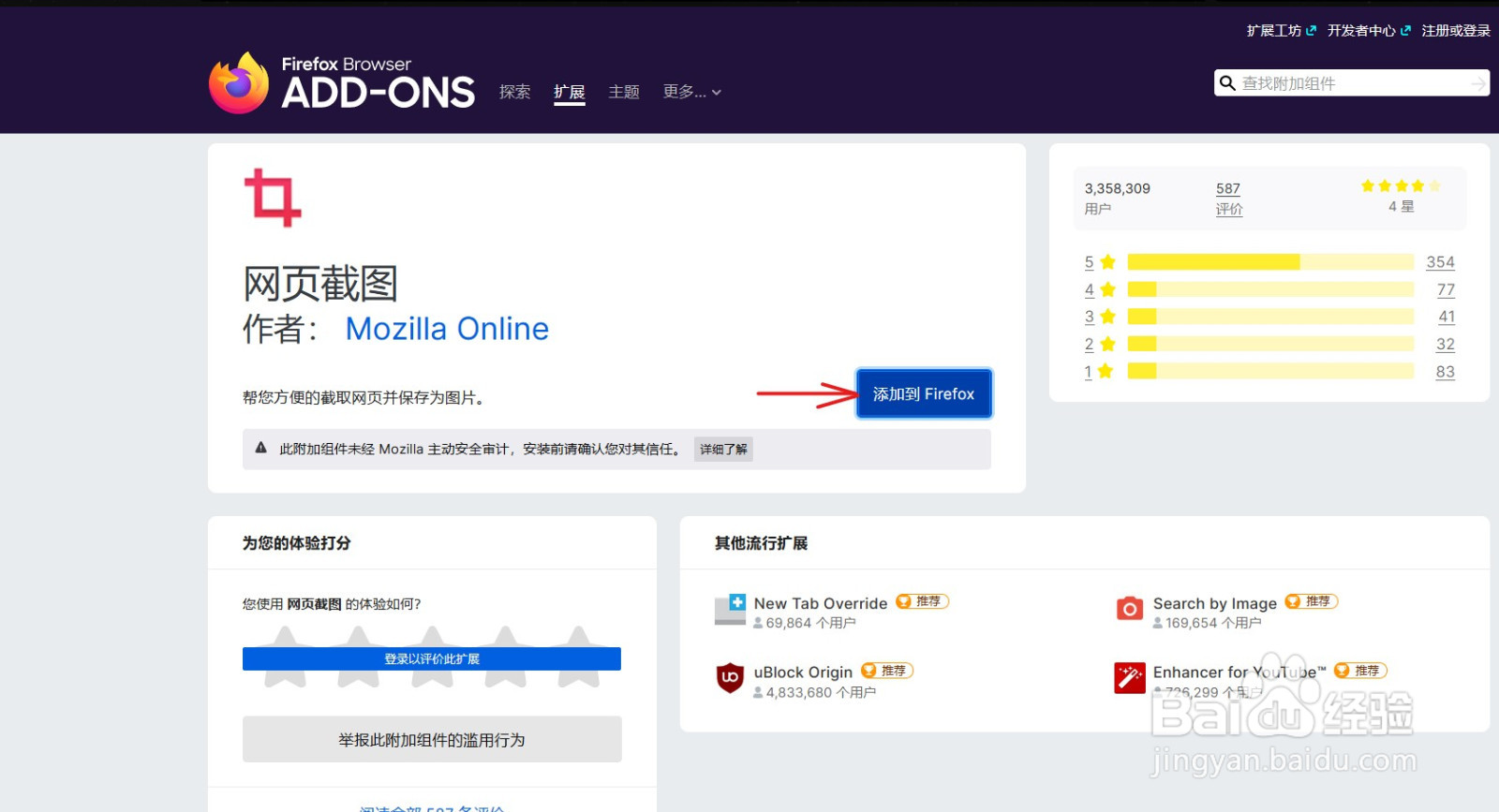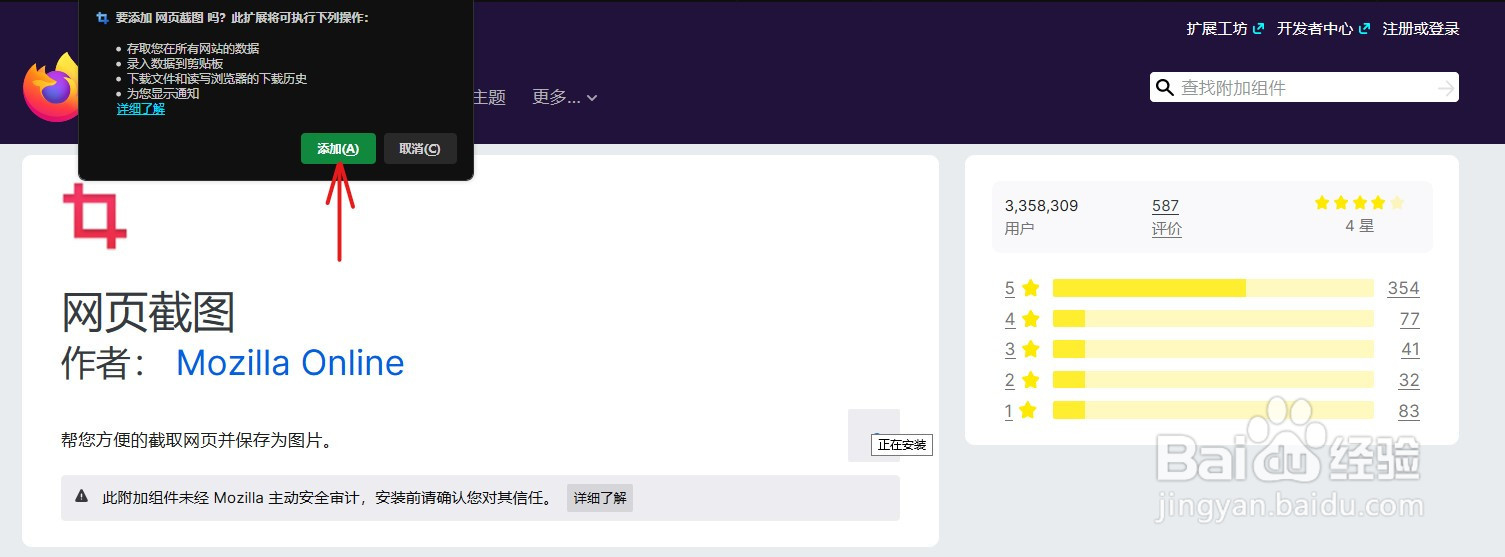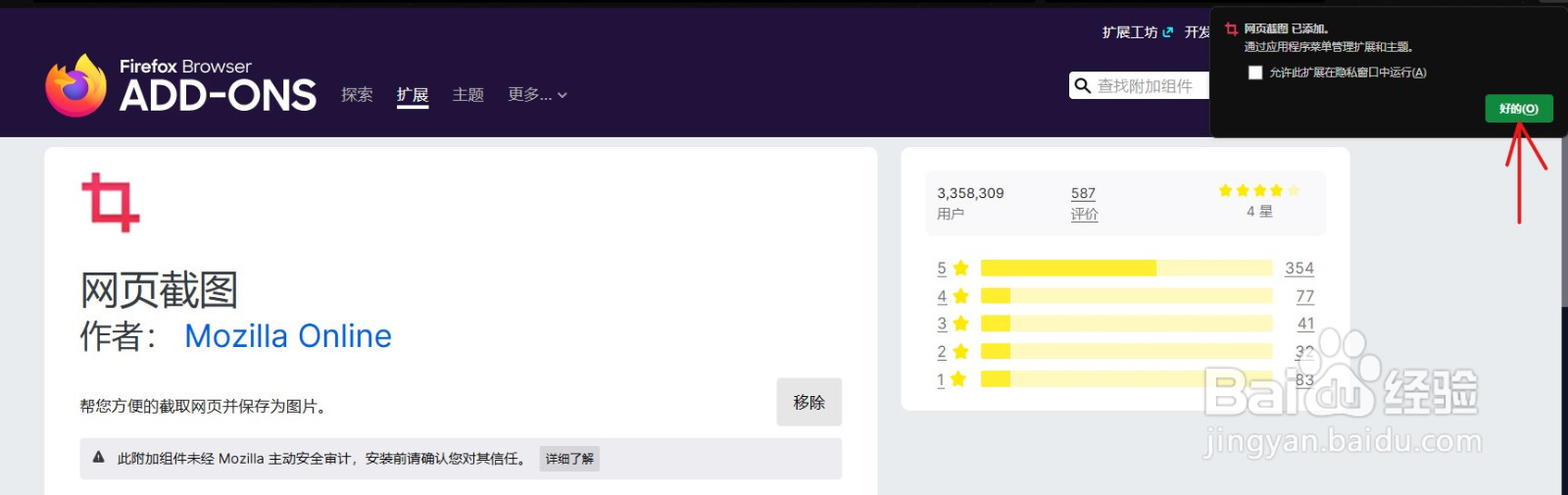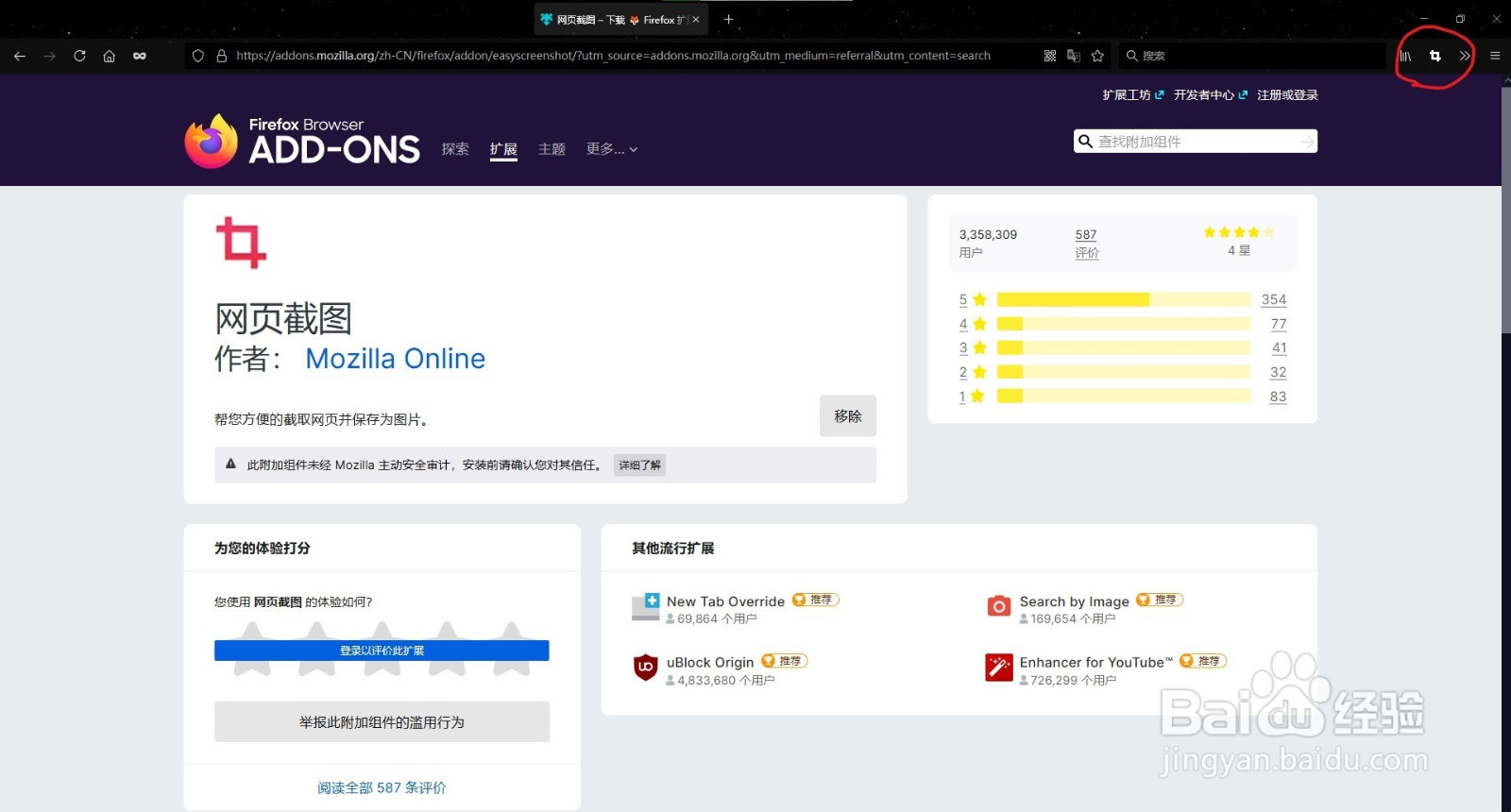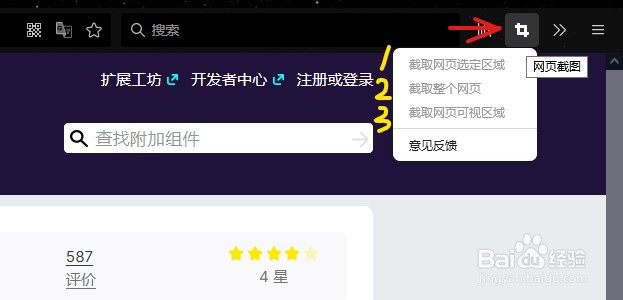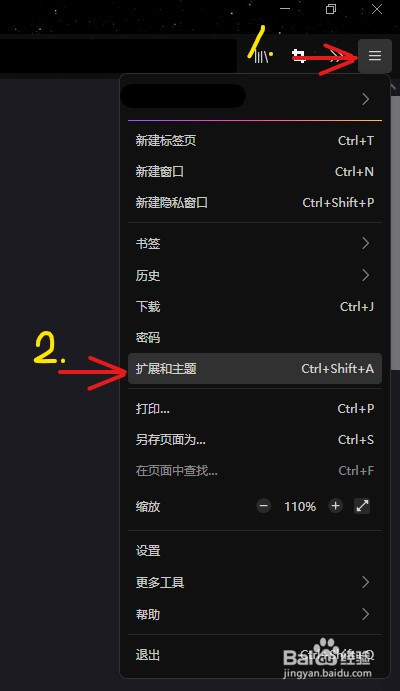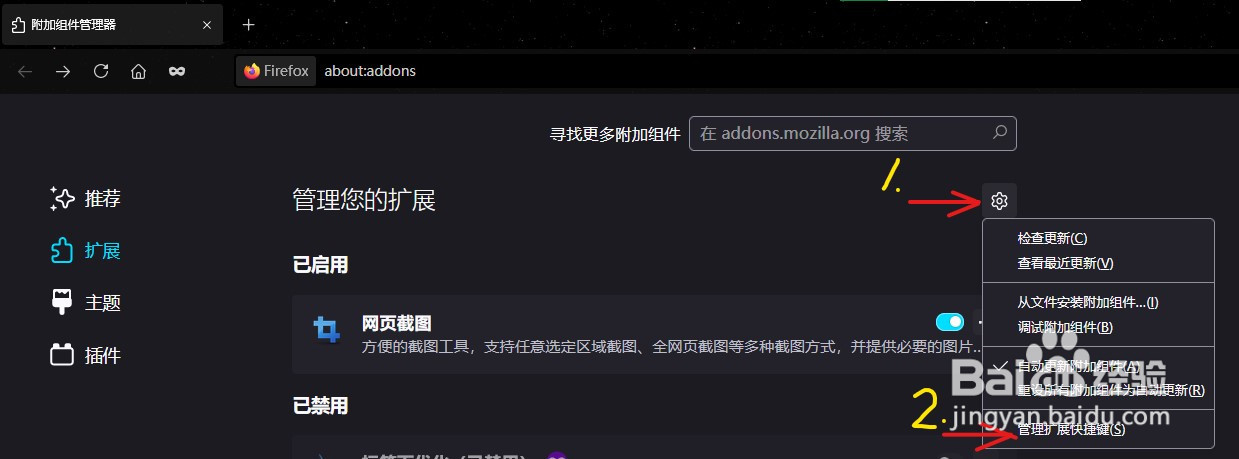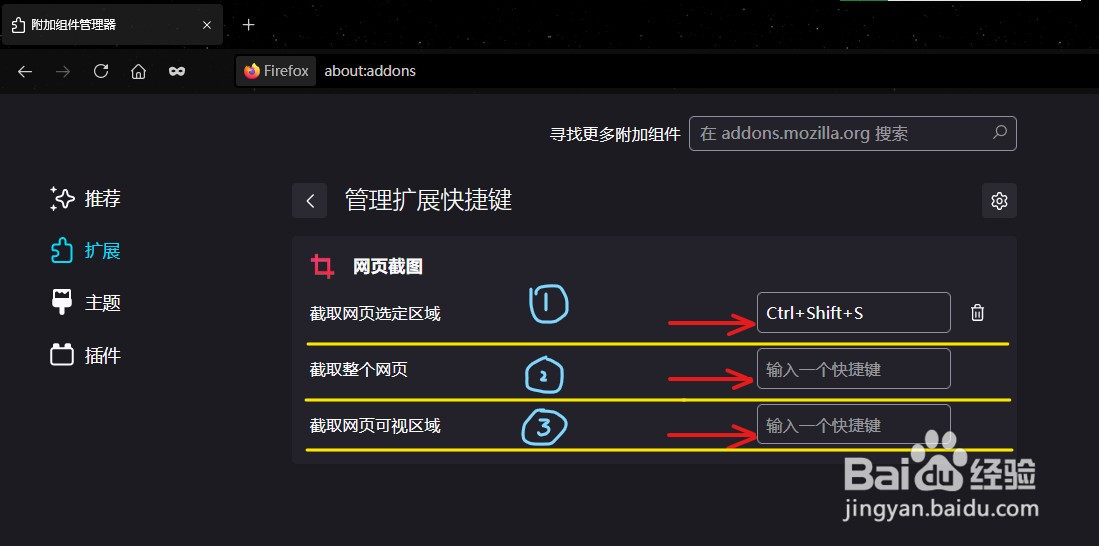火狐快捷键截图/快速截图
1、第一步:点击火狐浏览器右上角的应用程序菜单(黄色1.),弹出应用程序菜单再点击菜单中的扩展与主题(黄色2.)进入附加组件管理器界面。
2、第二步:在附加组件管理器界面中点击【寻找更多附加组件搜索框】,在搜索框中输入——网页截图(镨扳髹迦黄色1.)后按Enter(回车键)进行搜索(黄色2.)。
3、第三步:在弹出的搜索结果中选择如图所示的网页截图扩展并点击进入扩展界面。
4、第四步:在扩展界面中点击【添加到Firefox】,再点击[添加],点击【好的】。安装扩展完成。
5、第五步:此时,扩展会在工具栏中出现一个截图标志(如图中红色圈圈所示),将鼠标移动到此标志会出现提示—网页截图四个字;点吁炷纪顼击截图标志,弹出选项框出现三个截图按钮(图中黄色1.2.3.),在非火狐浏览器设置、附加组件管理器和扩展下载界面的其他页面可以选择鼠标点击截图标志使用。
6、第六步:点击应用程序菜单后点击扩展与主题(如图中黄色1.2.所示),进入附加组件管理器界面。
7、第七步:附加组件管理器界面中点击工具(像齿轮一样的标志,如图中黄色1.所示),点击管理扩展快捷键(图中黄色2.)。
8、第八步:进入管理扩展快捷键界面(如图所示),在这里可以进行火狐浏览器扩展快捷键编辑,点击文本框直接键入你想要的快捷方式。即刻修改,方便快捷。ps:不能和已有快捷键发生冲突,否则无法进行设置。
声明:本网站引用、摘录或转载内容仅供网站访问者交流或参考,不代表本站立场,如存在版权或非法内容,请联系站长删除,联系邮箱:site.kefu@qq.com。
阅读量:29
阅读量:77
阅读量:40
阅读量:57
阅读量:55